
いまインターネット上で「0円でニンテンドースイッチのネット速度を高速化する方法」が話題となっている。実は数年前からYouTubeをメインに知られていた方法だが、いま現在も定期的に話題となっており、ニンテンドースイッチのネット高速化を試す人は多いようである。
オンラインゲームの遅延軽減も期待できる
ニンテンドースイッチのネット速度を高速化できれば、ニンテンドーeショップのモッサリ感が軽減され、ゲームのダウンロードが短時間で可能となるのはもちろんのこと、オンラインゲームの遅延軽減も期待できる。
スペック以上の性能は引き出せないが
もちろん、ハードのスペックに限界はあるので、どんなにネット速度がアップしたとしても、スペック以上の性能は引き出せない。とはいえ、ネットは遅いより速いほうが快適なのは事実。


ニンテンドースイッチのポテンシャルを最大限に!
ニンテンドースイッチが持つポテンシャルを引き出そう。ということで、今回は実際に「0円でニンテンドースイッチのネット速度を高速化する方法」を試してみた。
0円でニンテンドースイッチのネット速度を高速化する方法
その方法はとてもカンタン。ニンテンドースイッチ本体の設定画面で、「DNS設定」を「自動」から「手動」にして、「優先DNS」「代替DNS」に数字を記入してからインターネット接続するだけ。数字は広く知られているものを使用する。
実際にやってみた高速化
ニンテンドースイッチのホーム画面で「設定」をタップし、「インターネット」をタップ。続けて「インターネット接続」をタップし、登録済みのネットワークから接続中のSSIDをタップして選択。すると「設定の変更」が表示されるのでそれをタップ。
「DNS設定」という項目が表示されるのでそれをタップ。すると「自動」「手動」か表示されるので、「手動」をタップして選択。「優先DNS」「代替DNS」が表示されるので、そこに数字を記入する。
<まずはこんな感じで設定する>
ニンテンドースイッチのホーム画面
↓
設定
↓
インターネット
↓
インターネット接続
↓
SSID(Wi-Fi電波名)
↓
設定の変更
↓
DNS設定
↓
手動を選択
↓
優先DNSに数字を記入
↓
代替DNSに数字を記入
↓
完了
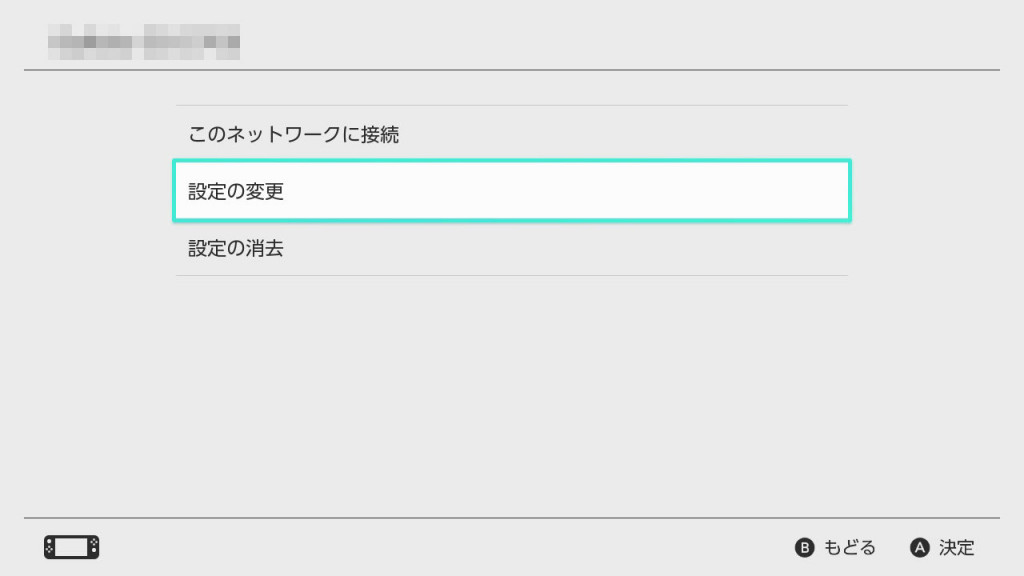
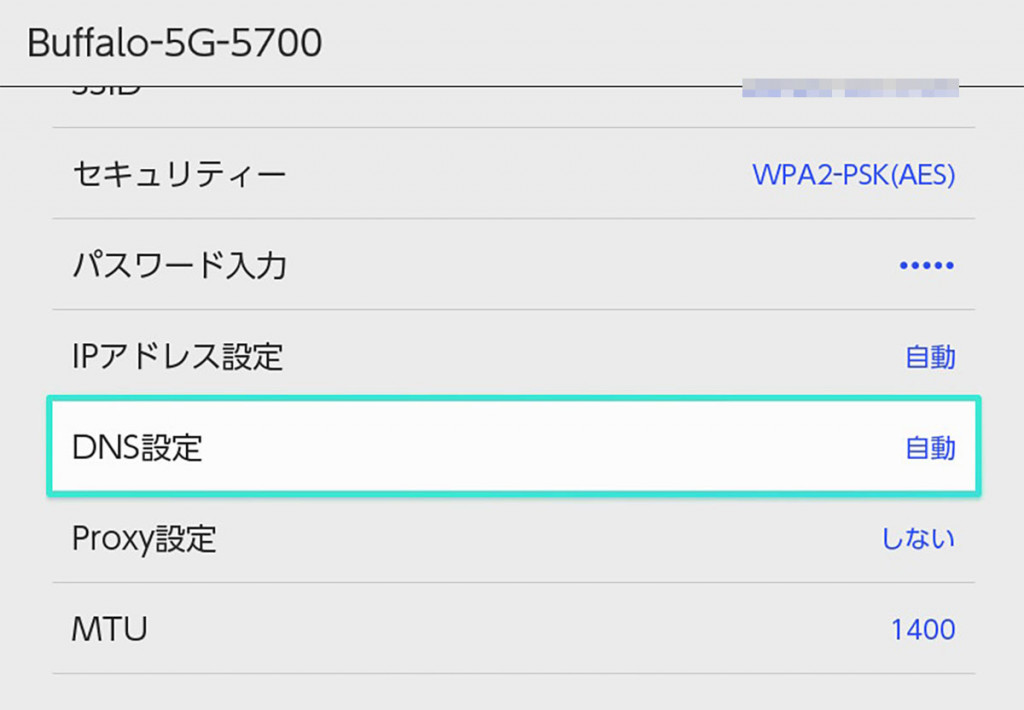
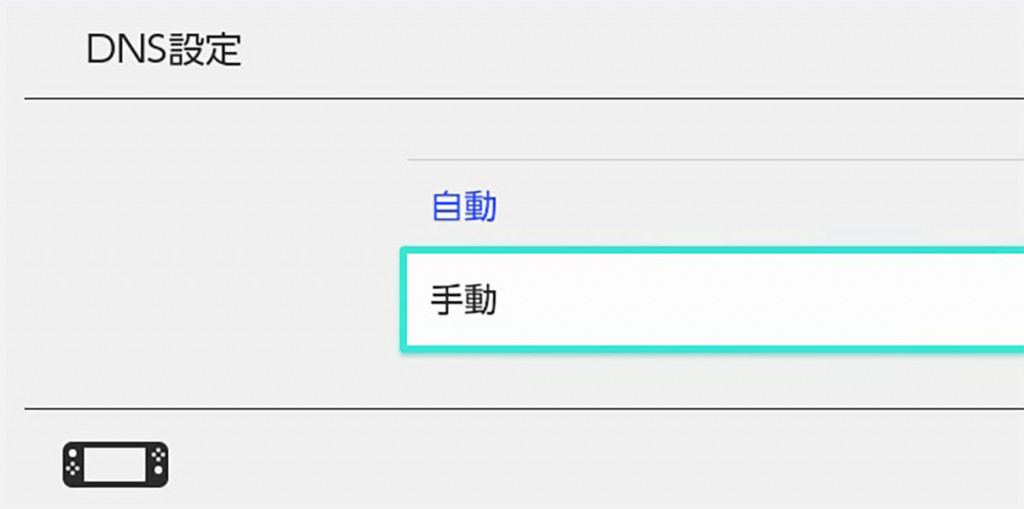
優先DNSと代替DNSに記入する数字は2種類
優先DNSと代替DNSに記入する数字はいくつかあるが、今回は特に広く知られている2種類の数字を使用する。ここでは難しいことは言わず、その2種類の数字をパターンAとパターンBとしよう。
・パターンA
優先DNS: 008.008.008.008
代替DNS: 008.008.004.004
・パターンB
優先DNS: 001.001.001.001
代替DNS: 001.000.000.001
3パターンでニンテンドースイッチの速度を計測してみた
今回は「自動」「手動: パターンA」「手動: パターンB」の3パターンでニンテンドースイッチの速度を計測してみた。デフォルトは「自動」なので、大半の人が「自動」のネットスピードでインターネット接続をしていると思われるが、はたして、パターンAとパターンBでネットは高速化するのか?
<検証環境>
本体: ニンテンドースイッチ(HAC-001)
ルーター: WXR18000BE10P
回線: ビッグローブ光10GBタイプ
計測場所: ルーターの隣の部屋
電波: 5G

「自動」でインターネット接続した結果
ダウンロード: 82Mbps
アップロード: 80Mbps
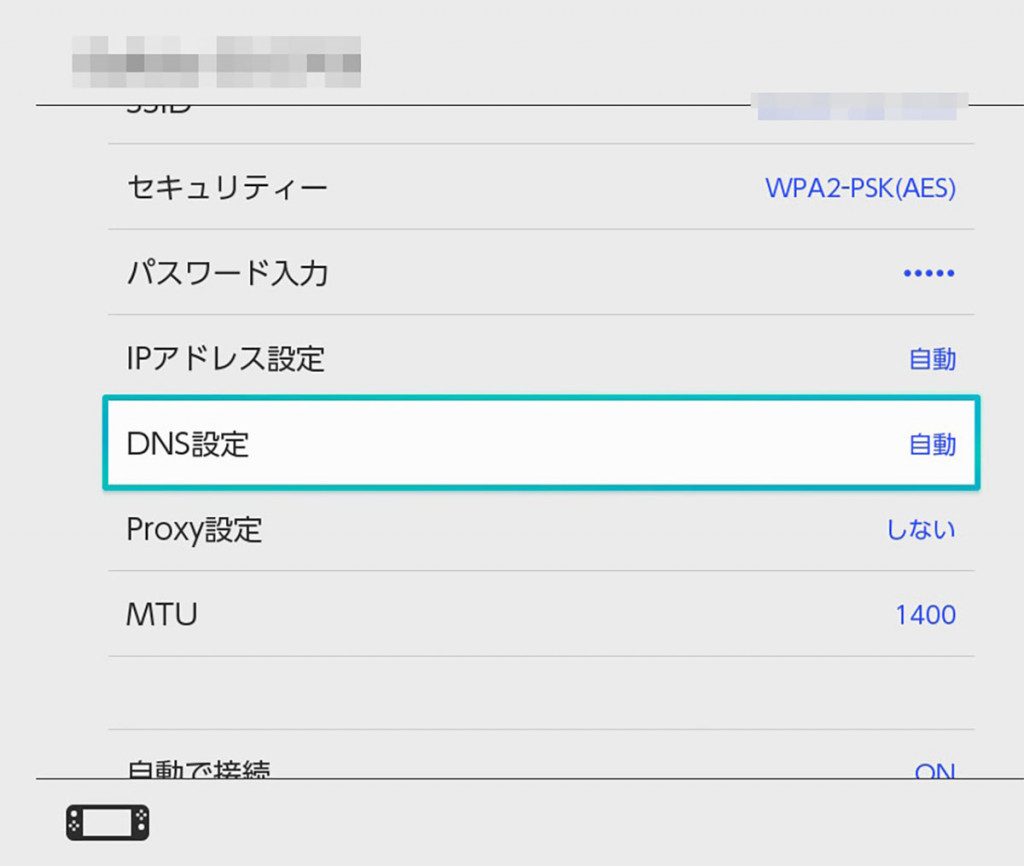
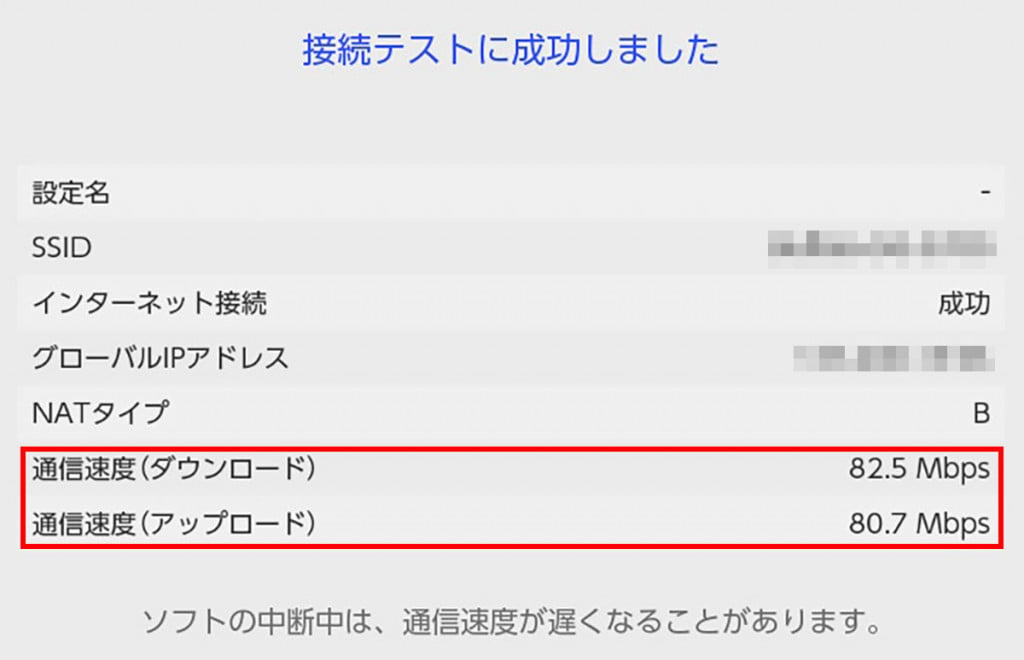
「手動: パターンA」でインターネット接続した結果
ダウンロード: 82Mbps
アップロード: 78Mbps
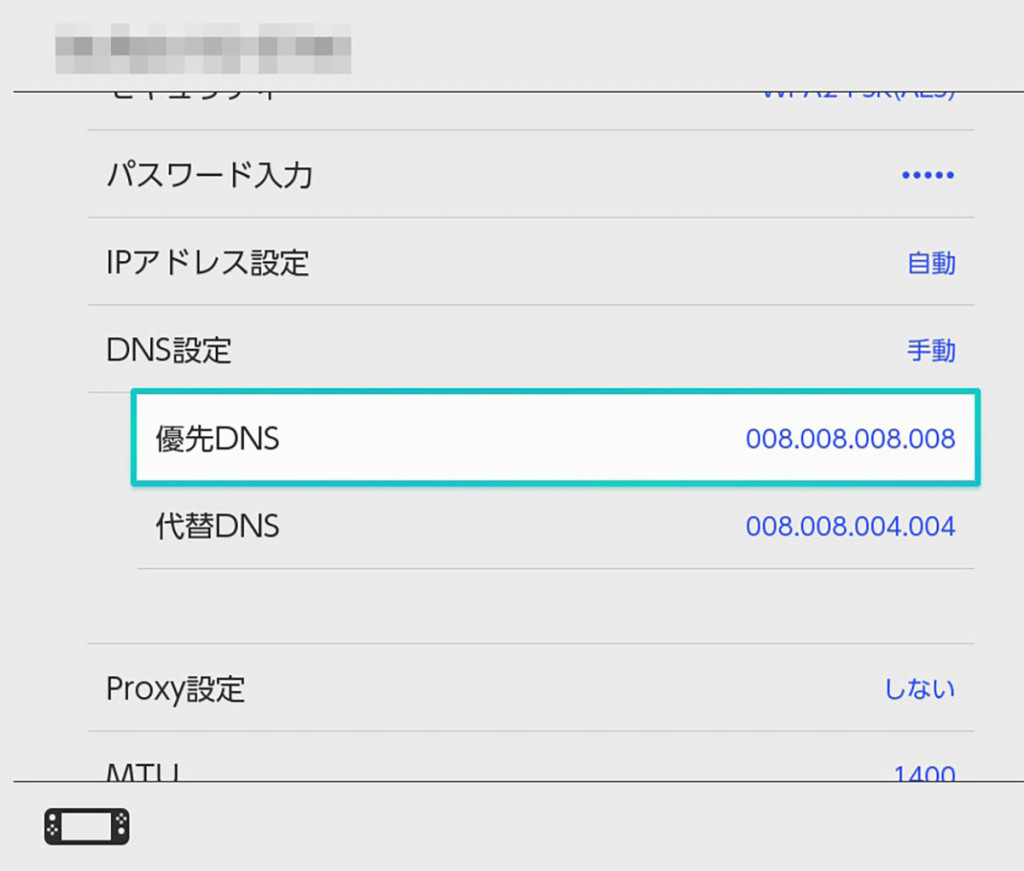
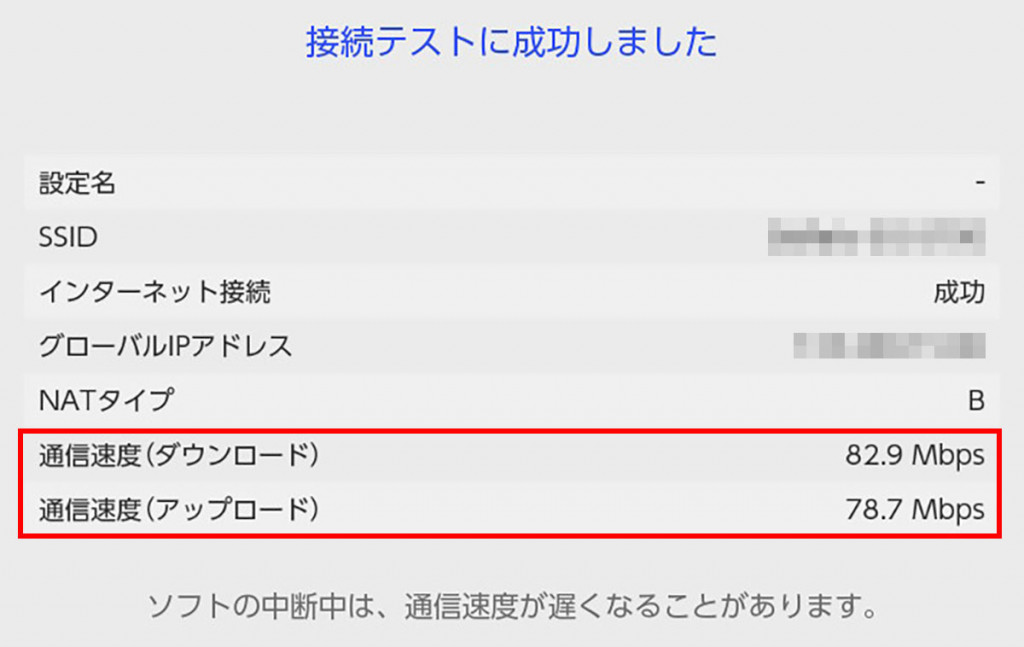
「手動: パターンB」でインターネット接続した結果
ダウンロード: 80Mbps
アップロード: 79Mbps
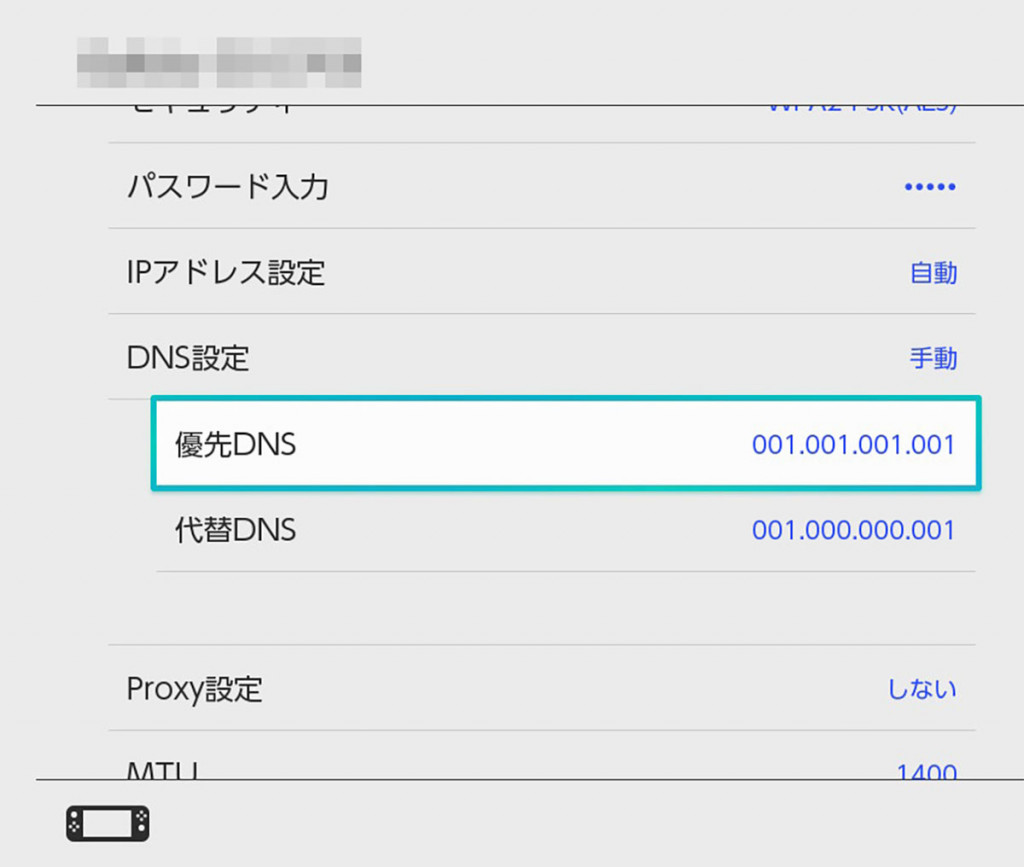
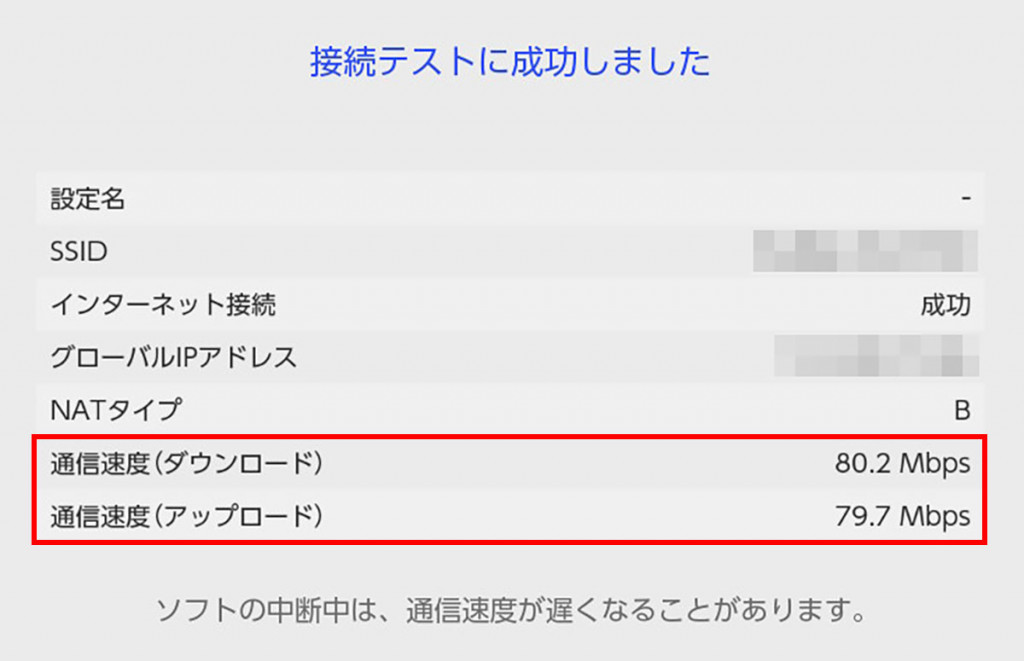
どれも大差なし
結論、ほぼ変わりなし! 「自動」「手動: パターンA」「手動: パターンB」の3パターンでニンテンドースイッチの速度を計測したが、どれも大差なしという結果となった。
さまざまな影響によりインターネット速度は変化する
しかしながら、インターネットの契約内容や、ルーター性能、ニンテンドースイッチとルーターの距離、障害となる電波など、さまざまな影響によりインターネット速度は変化する。
YouTubeで検証している人たちの結果を見てみると、「手動」のほうが「自動」より速いケースが多いようだ。本来は「自動」よりも「手動」のほうがスピードが速いかもしれないので、自分のニンテンドースイッチで検証してみるのはアリかもしれない。速くなったらラッキーだ!
※記事内のニンテンドースイッチ本体画像はフリー素材サイト『写真AC』より

